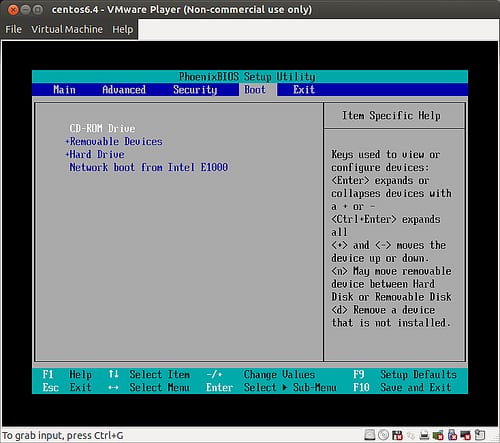
En VMWare Player, sāknēšanas secības secība ir tāda, kad mēs izpildām a 'Noņemamās ierīces → Cietais disks → CD disks', un viss ir ideāli, kamēr mēs pierodam to izmantot, bet dienā, kad mums kaut kas ir jāmaina, mēs redzēsim, ka viss nav tik īsumā.
Neskatoties uz to, tā grūtības nav nekas, par ko rakstīt mājās, kā mēs to redzēsim tagad, jo mēs parādīsim visus nepieciešamos pasākumus, lai mainīt VMWare Player startēšanas secības secību un pielāgojiet Virtualizācijas mūsu vajadzībām.
Vispirms mums jāatver virtuālās mašīnas parametru sadaļa un jārediģē CD / DVD opcija, lai tā izmantotu ISO attēls no kuras mēs vēlamies boot. Tagad ir laiks startējiet viesa virtuālo mašīnu, bet pirms mēs to varēsim izmantot, mums būs jāmaina tās startēšanas iespējas.
Tas ir gandrīz līdzīgs tam, ko mēs darām savā datorā, un tas ir tas, kas galu galā katram attēlam ir sava virtuālā BIOS, tāpēc, kamēr sākas sāknēšanas sesija, mums jānoklikšķina uz loga un pēc tam jānospiež F2. Kad esam nonākuši BIOS, mums jādodas uz cilni Boot un tur atlasiet opciju CD-ROM, lai to pārvietotu uz augšu no visa, apvienojot 'Shift un +'.
Mēs ejam uz Exit un saglabājam izmaiņas, lai sāktu attēlu, kuru norādījām sākumā. Gadījumā, ja palaišanas process ir pārāk ātrs, lai dotu mums laiku noklikšķināt uz loga un pēc tam nospiediet F2, mums jāatrod virtuālās mašīnas .vmx fails un jāpievieno šādi:
bios.bootDelay = "<tiempo en milisegundos>"
Ar to mēs aizkavējam POST (Power On Self Test) sākuma laiku, un kā piemēru mēs varam teikt, ka, ja mēs vēlamies, lai tas būtu pēc 5 sekundēm, mums jāievieto bios.bootDelay = 5000 tā kā ir skaidrs, tas ir milisekundes. Un jāņem vērā, ka maksimālais laiks, ko mēs varam norādīt, ir 10000 10 milisekundes, tas ir, XNUMX sekundes.
Vairāk informācijas - Virtualizācija operētājsistēmā Linux (II)
Palīdzība tiek novērtēta ... bet!
Jums vajadzētu paskaidrot, kur atrodas bios.bootDelay un kā tas tiek modificēts ... ne visi no mums ir datoru inženieri ... kā jūs.
Sveicieni